win10系统怎么重新安装
Windows 10系统的使用过程中,可能会遇到各种问题,如系统运行缓慢、频繁蓝屏、感染病毒等,这时候重新安装系统可能是一个有效的解决方案,下面将详细介绍如何在Win10系统下进行重新安装操作:
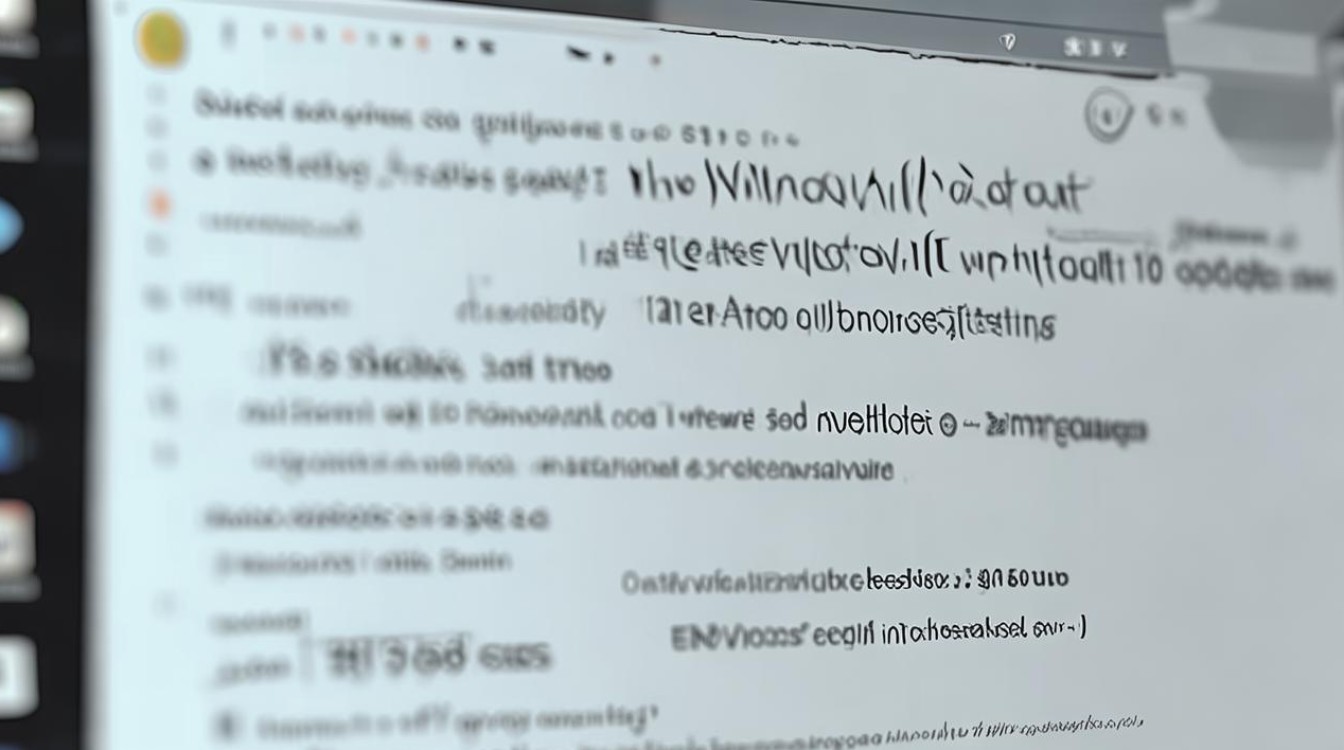
重装前准备
| 步骤 | 具体操作 | 注意事项 |
|---|---|---|
| 备份重要数据 | 将桌面上的文件、文档、图片、视频等个人重要资料复制到移动硬盘、U盘或云存储(如百度网盘、腾讯微云等)中,也可以对整个硬盘进行镜像备份,以便在需要时能够完整恢复数据。 | 确保备份的数据完整且可正常读取,最好进行多次校验。 |
| 准备安装介质 | 准备一个容量至少为8GB的U盘,从微软官方网站下载Windows 10媒体创建工具,运行该工具,选择“为另一台电脑创建安装介质”,按照提示选择语言、版本和体系结构(一般为64位),然后选择U盘作为介质,工具会自动下载Windows 10系统文件并制作启动U盘。 | 使用质量可靠的U盘,避免使用劣质U盘导致制作失败或安装过程中出现问题。 |
| 设置BIOS | 将制作好的启动U盘插入电脑,重启电脑,在开机过程中按下相应的按键进入BIOS设置界面(不同品牌的电脑进入BIOS的按键可能不同,常见的有F2、F10、Delete等),在BIOS中,找到“Boot”或“启动”选项,将U盘设置为第一启动项。 | 如果电脑设置了BIOS密码,需要先输入正确的密码才能进入BIOS设置界面。 |
正式开始重装
| 步骤 | 具体操作 | 注意事项 |
|---|---|---|
| 启动安装程序 | 保存BIOS设置并退出,电脑会自动从U盘启动,进入Windows 10安装界面,如果没有自动进入,可能需要手动选择从U盘启动。 | 等待安装程序加载完成,不要随意中断或进行其他操作。 |
| 选择安装选项 | 在安装界面中,点击“现在安装”,然后接受许可协议,选择“自定义:仅安装Windows(高级)”选项。 | 如果选择“升级”选项,可能会保留原有的系统设置和应用程序,但可能会导致一些问题,如旧系统的残留文件等,所以一般建议选择自定义安装。 |
| 分区与格式化 | 在选择分区时,可以根据需要对硬盘进行分区,如果不需要重新分区,直接选择系统所在的分区(通常是C盘),然后点击“格式化”,格式化会清除该分区上的所有数据,所以一定要确保已经备份了重要数据。 | 如果电脑有多个硬盘或分区,要仔细确认选择的是正确的分区进行格式化,以免误删数据。 |
| 开始安装 | 选择好分区并格式化后,点击“下一步”,安装程序会自动开始复制文件、安装系统组件和驱动程序等,这个过程可能需要一些时间,期间电脑可能会多次重启,不要进行任何操作,等待安装完成。 | 确保电脑在安装过程中有足够的电量,避免因电量不足导致安装中断。 |
安装完成后的设置
| 步骤 | 具体操作 | 注意事项 |
|---|---|---|
| 初始设置 | 安装完成后,电脑会进入初始设置界面,按照提示进行操作,如选择区域、语言、键盘布局等,然后输入用户名和密码,创建一个用户账户。 | 设置的用户名和密码要牢记,以便后续登录系统。 |
| 安装驱动程序 | 系统安装完成后,可能需要安装一些硬件驱动程序,如显卡驱动、声卡驱动、网卡驱动等,可以通过电脑制造商的官方网站下载对应的驱动程序,也可以使用驱动精灵等第三方软件进行自动检测和安装。 | 尽量从官方渠道获取驱动程序,以确保驱动程序的稳定性和兼容性。 |
| 更新系统 | 连接到网络后,打开系统设置中的“更新和安全”选项,检查并安装系统更新,以确保系统的安全性和稳定性。 | 及时安装系统更新可以修复系统漏洞、提高系统性能和增加新功能。 |
通过以上详细的步骤和注意事项,无论是新手还是有一定经验的用户,都能较为顺利地完成Win10系统的重新安装,在整个过程中,要特别留意数据备份、安装介质的准备以及各项设置的准确性,这样才能确保新系统稳定、高效地运行,让电脑焕然一新,为用户带来更流畅的使用体验。
FAQs
问:重装Win10系统后,原来安装的软件还能保留吗? 答:如果选择“自定义:仅安装Windows(高级)”选项进行全新安装,原来安装的软件一般不会保留,需要在安装完成后重新安装软件,但如果在安装过程中选择了“升级”选项,并且原系统软件与新系统兼容,部分软件可能会被保留,但也可能需要进行一些配置或修复才能正常使用。
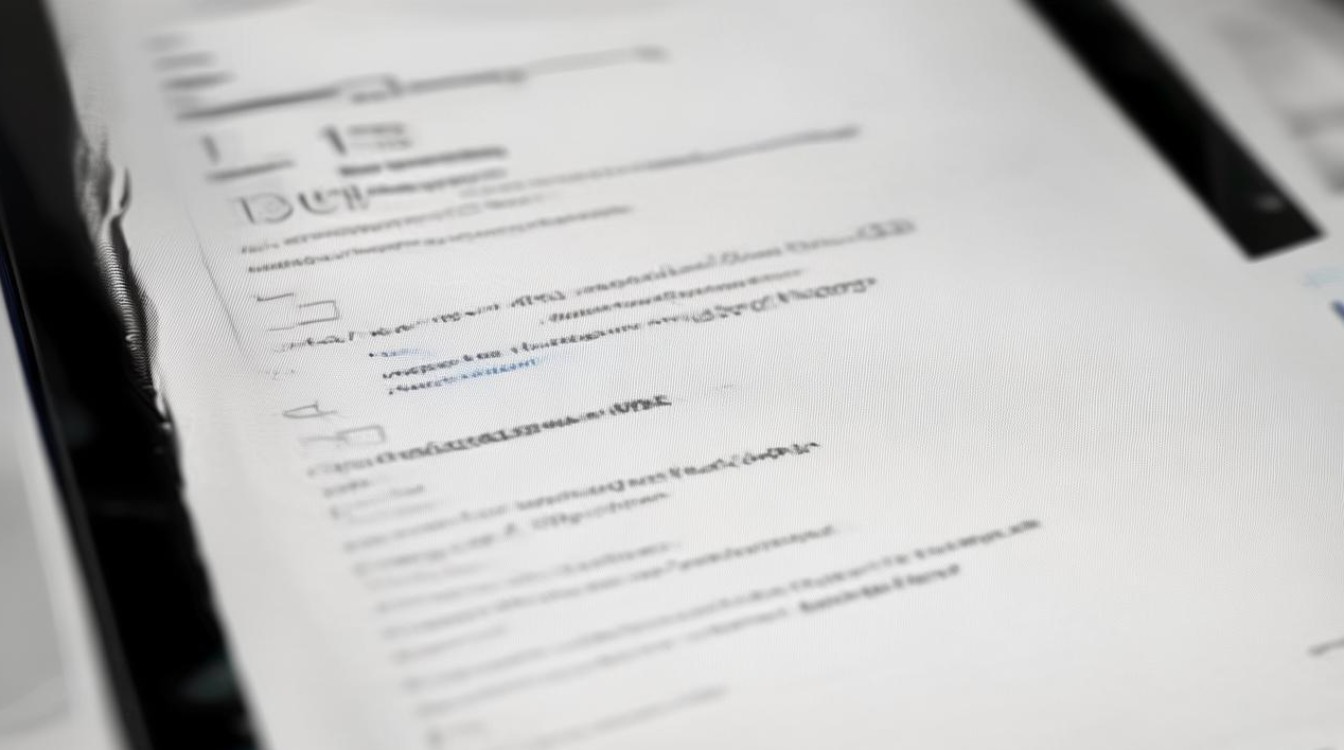
问:重装Win10系统会导致激活问题吗? 答:如果之前系统是正版激活的,并且在重装时选择的是相同的版本(如家庭版、专业版等),一般情况下重装后系统会自动激活,但如果更换了不同版本的系统,或者硬件发生了较大变化(如更换了主板等),可能需要重新激活系统。
版权声明:本文由 芯智百科 发布,如需转载请注明出处。







 冀ICP备2021017634号-12
冀ICP备2021017634号-12
 冀公网安备13062802000114号
冀公网安备13062802000114号